
Det finns tillfällen då du behöver gömma några bank- eller meddelandeappar medan du lämnar över din telefon till en främling eller till och med dina vänner eller familj. Men dolda appar kan vara en enorm mardröm för någon som inte vet hur man hittar tillbaka dem eller visar dem. Oroa dig inte; Jag har några knep för dig. I den här artikeln kommer jag att beskriva hur du kan visa appar från en iPhone och iPad.
- Hur man visar appar på iPhone via Spotlight
- Inspektera appbiblioteket och dess mappar
- Hitta dolda hemskärmssidor på iPhone eller iPad
- Öppna appen genom att ta bort begränsningar för skärmtid
- Hur man visar appar på Apple Watch
Hur man visar appar på iPhone via Spotlight
Om du vet namnet på applikationen du letar efter kan du helt enkelt sätta initialerna i Spotlight-sökfältet. För att anropa sökfältet,
- Svep nedåt från startskärmen.
- Alternativt, om du använder iOS 16, kan du anropa sökfältet genom att helt enkelt trycka på sökikonen som visas på startskärmen.
Tips: Du kan söka efter en app genom att ringa Siri och ge kommandot som att starta “appnamn”.
Inspektera appbiblioteket och dess mappar
Ett bra sätt är att använda appbiblioteket. Du kan söka i appen genom att trycka på sökfältet eller noggrant kontrollera applikationsmapparna för att hitta appen.
Tips: Hitta det från App Store
Om du inte hittar applikationen i App Library, gå till App Store och sök den där. Om appen redan är tillgänglig på din iPhone visas antingen “öppen” eller “uppdatera”. Om appen inte är tillgänglig på din iPhone för tillfället, men du har använt den tidigare – kommer en molnikon med en nedåtpil att visas.
- Navigera till startskärmen.
- Tryck och håll i det tomma området på startskärmen för att komma till jiggle-läge.
- Tryck på de horisontella prickarna som visas precis över bryggan.
- Avmarkera dolda sidor för att göra dem synliga.
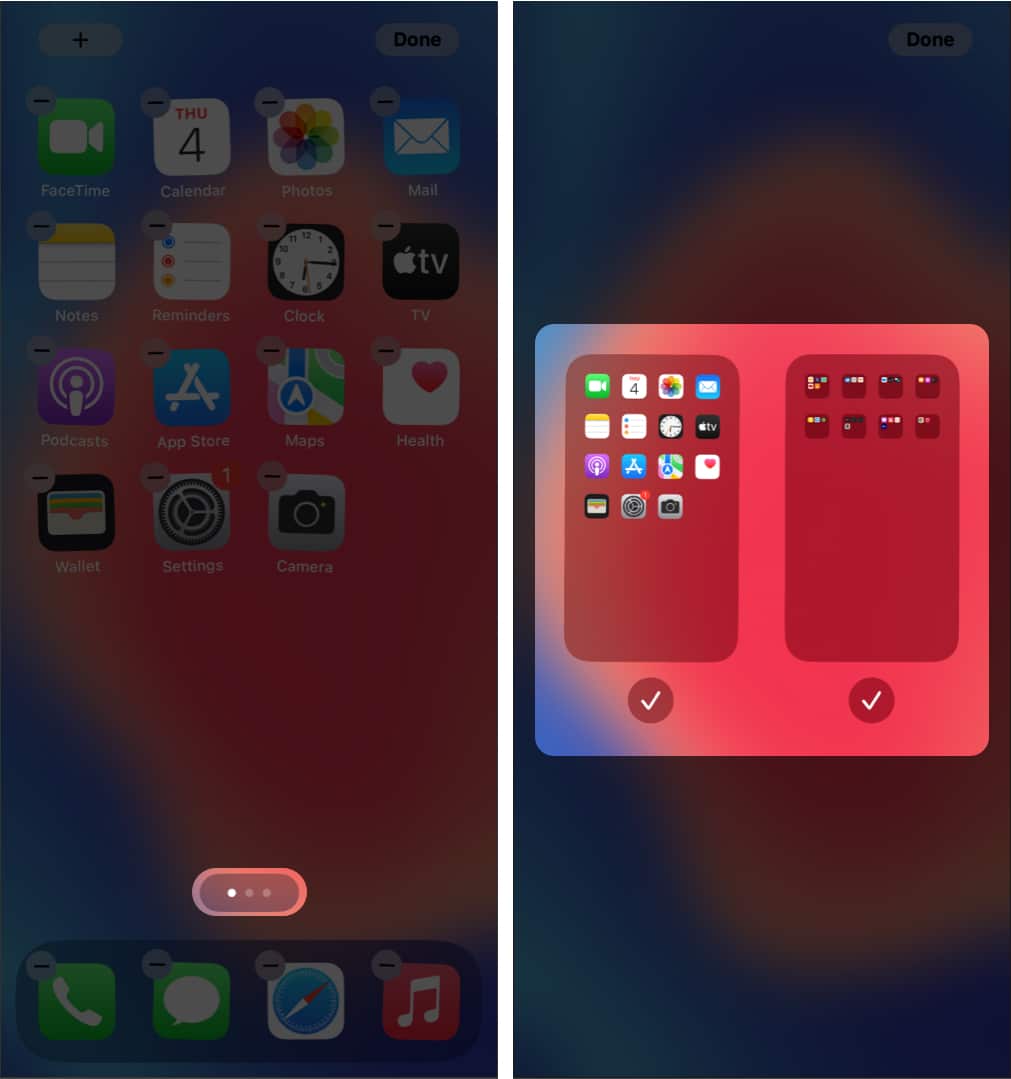
Om du tror att du har skruvat ihop din startskärmskonfiguration och du inte vill bråka med den längre, kan du helt enkelt bara återställa hemskärmens layout och återgå till fabriksinställningarna.
- Gå till appen Inställningar.
- Rulla ned och välj Allmänt.
- Tryck på Överför eller Återställ iPhone → Återställ.
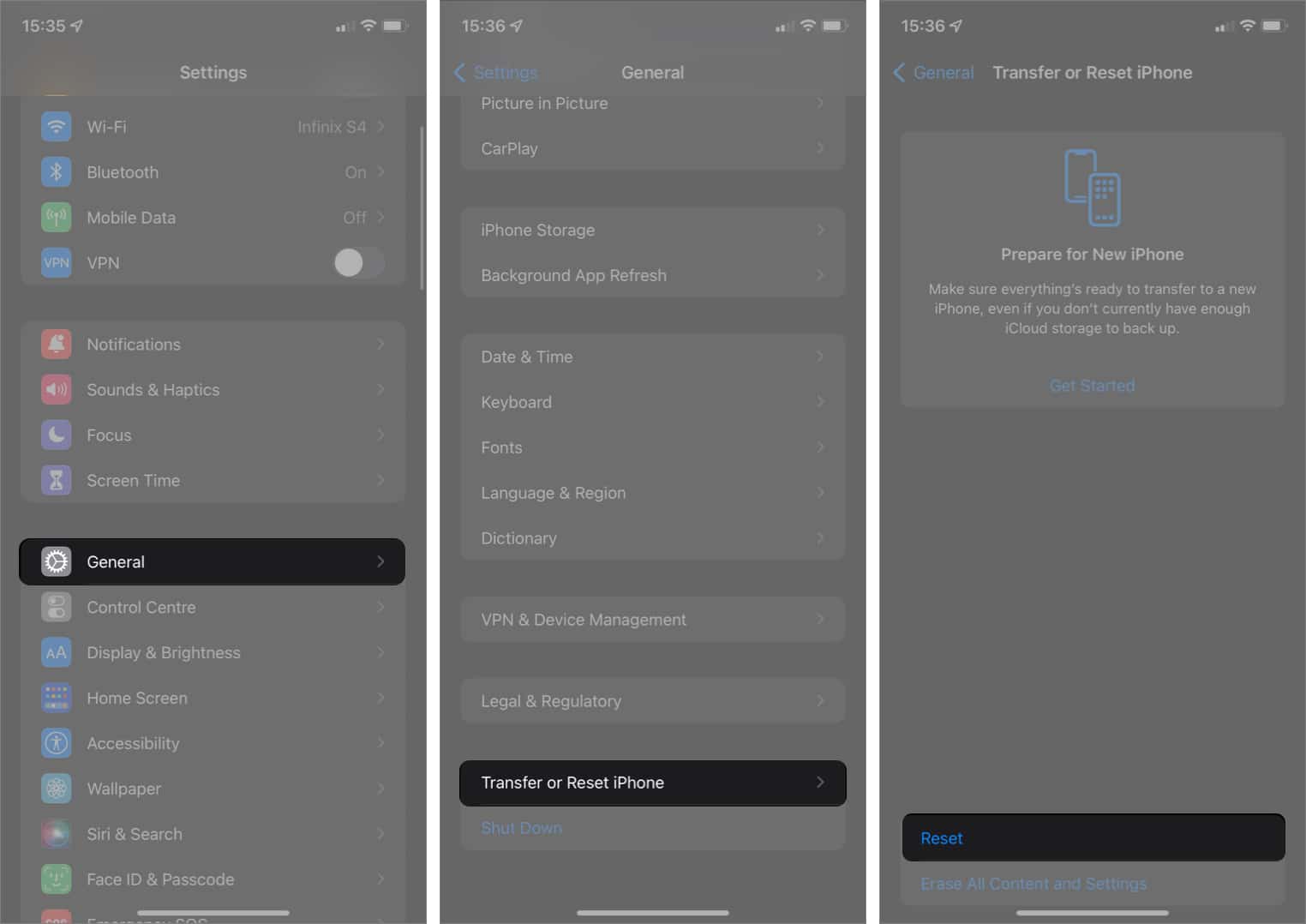
- Tryck på Återställ startskärmslayout.
- Bekräfta popup-fönstret Återställ startskärm.

Och gjort! Du får tillbaka din standardinställning för startskärmen.
Öppna appen genom att ta bort begränsningar för skärmtid
Planen är att kontrollera om din app av misstag är låst eller dold via skärmtid.
- Öppna appen Inställningar.
- Navigera till skärmtid.
- Klicka på Innehålls- och sekretessbegränsningar.
- Ange lösenordet för skärmtid.
- Välj nu tillåtna appar.
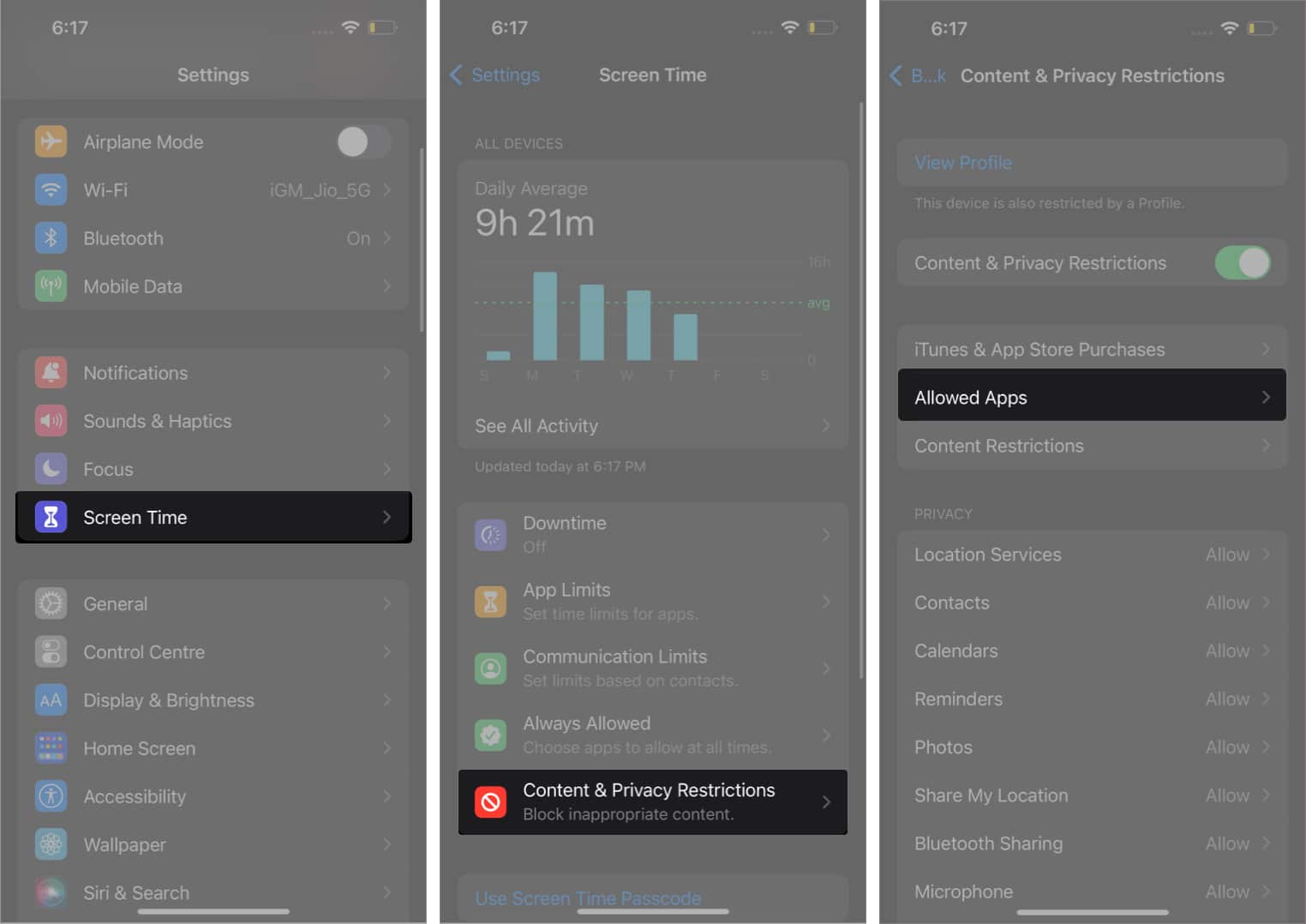
Här kan du slå på eller av applikationerna för att göra dem synliga/osynliga från din startskärm.
Hur man visar appar på Apple Watch
Om du tror att en app redan finns på din Apple Watch men är dold, följ stegen nedan:
Gå till Apple Watch-appen → Min klocka → Om du ser appen under Installerad på Apple Watch → Tryck på den → Växla på Visa-appen på Apple Watch.

För en detaljerad guide om hur du döljer eller tar bort en app från din Apple Watch, följ den här artikeln.
Vanliga frågor
Nej, vi kan inte dölja meddelanden på iPhone. Även om du kan använda meddelandefiltreringsfunktionen för att hålla dem borta från nyfikna ögon.
Nej, iPhone har ingen hemlig mapp för appar inbyggd om du inte använder någon valv-app.
Läs mer:
- Hur man döljer appar på iPhone och iPad
- Ta bort eller dölj applådan i meddelandeappen för iPhone
- Hur du döljer/visar App Store- och iTunes-köp